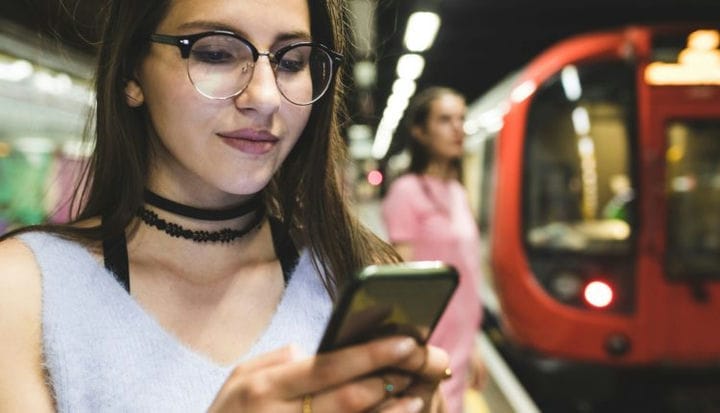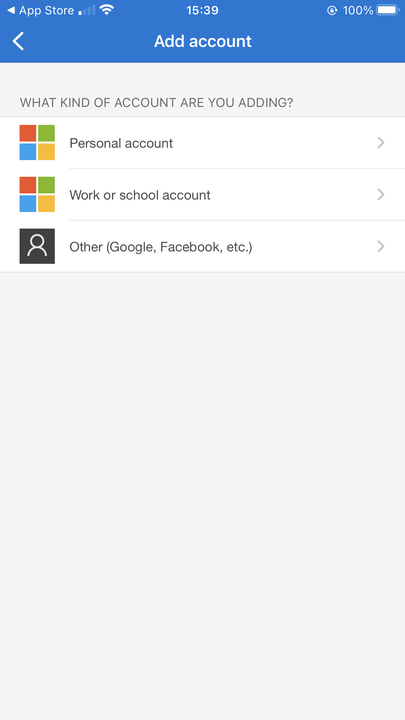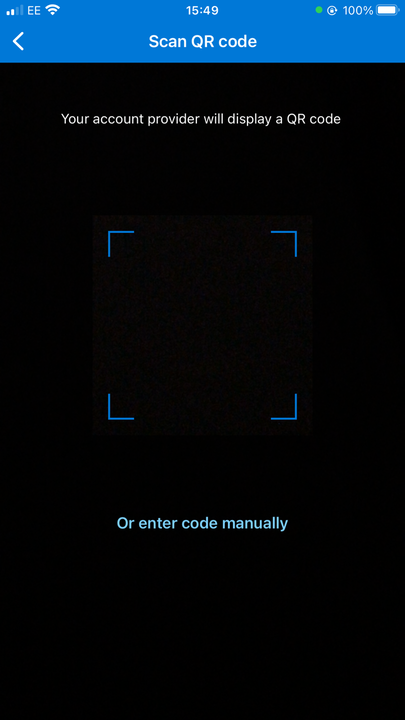Что такое Microsoft Authenticator? Вот что вам нужно знать
- Microsoft Authenticator — это программа двухфакторной аутентификации, которая обеспечивает дополнительную безопасность ваших сетевых учетных записей в форме приложения.
- Это конкурент других программ двухфакторной аутентификации, таких как Google Authenticator и LastPass.
- Microsoft Authenticator можно использовать с продуктами Microsoft, а также с любыми сайтами или приложениями, использующими двухфакторную аутентификацию с одноразовым паролем на основе времени (TOTP или OTP).
Поскольку наша жизнь и повседневные функции все больше перемещаются в онлайн, обеспечение безопасности нашей личной информации становится важнее, чем когда-либо. Чтобы предотвратить попадание личных данных в чужие руки, двухфакторная аутентификация предлагает дополнительный уровень онлайн-безопасности.
Эти меры обычно требуют, чтобы пользователи не только вводили свой пароль при доступе к учетным записям, но также выполняли дополнительный шаг, например ввод одноразового кода, который обычно генерируется с помощью приложения для проверки подлинности. Microsoft Authenticator появился в 2016 году и с тех пор используется для облегчения и повышения безопасности входа в систему, а также предоставляет пользователям возможность входить в свои учетные записи Microsoft без пароля.
Что такое Microsoft Authenticator?
Microsoft Authenticator — одно из таких приложений, которое предоставляет одноразовые коды доступа не только для учетных записей и продуктов Microsoft, но и для других сайтов и продуктов, использующих двухфакторную аутентификацию. Он предлагает несколько полезных функций, упрощающих работу с приложениями Microsoft и дополнительными совместимыми сайтами и приложениями, в том числе:
- Беспарольный вход в продукты и сайты Microsoft.
- Одноразовые коды доступа на основе времени для сайтов, использующих двухфакторную аутентификацию.
- Управление учетными записями для нескольких сайтов или приложений одновременно.
Загрузив приложение Microsoft Authenticator на свой смартфон или планшет (оно доступно как на устройствах Android, так и на iOS ), вы можете начать с входа в свою учетную запись Microsoft или сканирования QR-кода из внешнего приложения, такого как Google или Facebook., для начала.
Как использовать Microsoft Authenticator
Для тех, у кого уже есть учетная запись Microsoft, вы можете войти в свою учетную запись и получить немедленный доступ к кодам после загрузки приложения для проверки подлинности. Следуй этим шагам:
1. На главном экране Authenticator нажмите «Добавить учетную запись» и выберите, хотите ли вы добавить личную учетную запись Microsoft или учетную запись для работы или учебы, коснувшись соответствующего параметра.
Выберите тип учетной записи, которую вы хотите добавить.
2. Выберите, хотите ли вы войти в систему с помощью QR-кода или данных своей учетной записи Microsoft. Если это первое, продолжите сканирование кода, предоставленного вашим приложением Microsoft. В противном случае вам нужно будет добавить имя пользователя и пароль.
Чтобы использовать Microsoft Authenticator с сайтом или приложением, отличным от Microsoft, вам необходимо иметь под рукой QR-код с соответствующего сайта или приложения, чтобы вы могли отсканировать его в приложении Authenticator. Способ получения этого кода зависит от сайта, программы или службы, с которой вы хотите его использовать.
Когда вы будете готовы, нажмите «Добавить учетную запись» на главном экране Microsoft Authenticator, а затем выберите вариант «Другое». Оттуда дайте приложению разрешение на доступ к камере вашего устройства, если будет предложено, затем отсканируйте QR-код, чтобы добавить приложение. Как только ваши соответствующие приложения или учетные записи будут добавлены в Authenticator, вы сможете использовать его в любое время, когда вам нужно войти в систему.
Отсканируйте или введите свой код вручную на этом экране.
Microsoft Authenticator как менеджер паролей
Microsoft Authenticator недавно расширился, чтобы дополнительно служить менеджером паролей для учетных записей Microsoft, с помощью которого он может безопасно автоматически заполнять пароли, используемые для сайтов и приложений на вашем мобильном устройстве. Чтобы включить эту функцию, вам нужно сделать Microsoft Authenticator поставщиком автозаполнения по умолчанию в настройках, и тогда он будет автоматически сохранять ваши пароли после каждого нового использования. Перед этим обязательно обновите приложение Authenticator до последней версии и включите функцию автозаполнения в приложении, выбрав «Настройки» > «Бета-версия» > «Автозаполнение». На данный момент функция менеджера паролей приложения доступна в виде общедоступной предварительной версии.